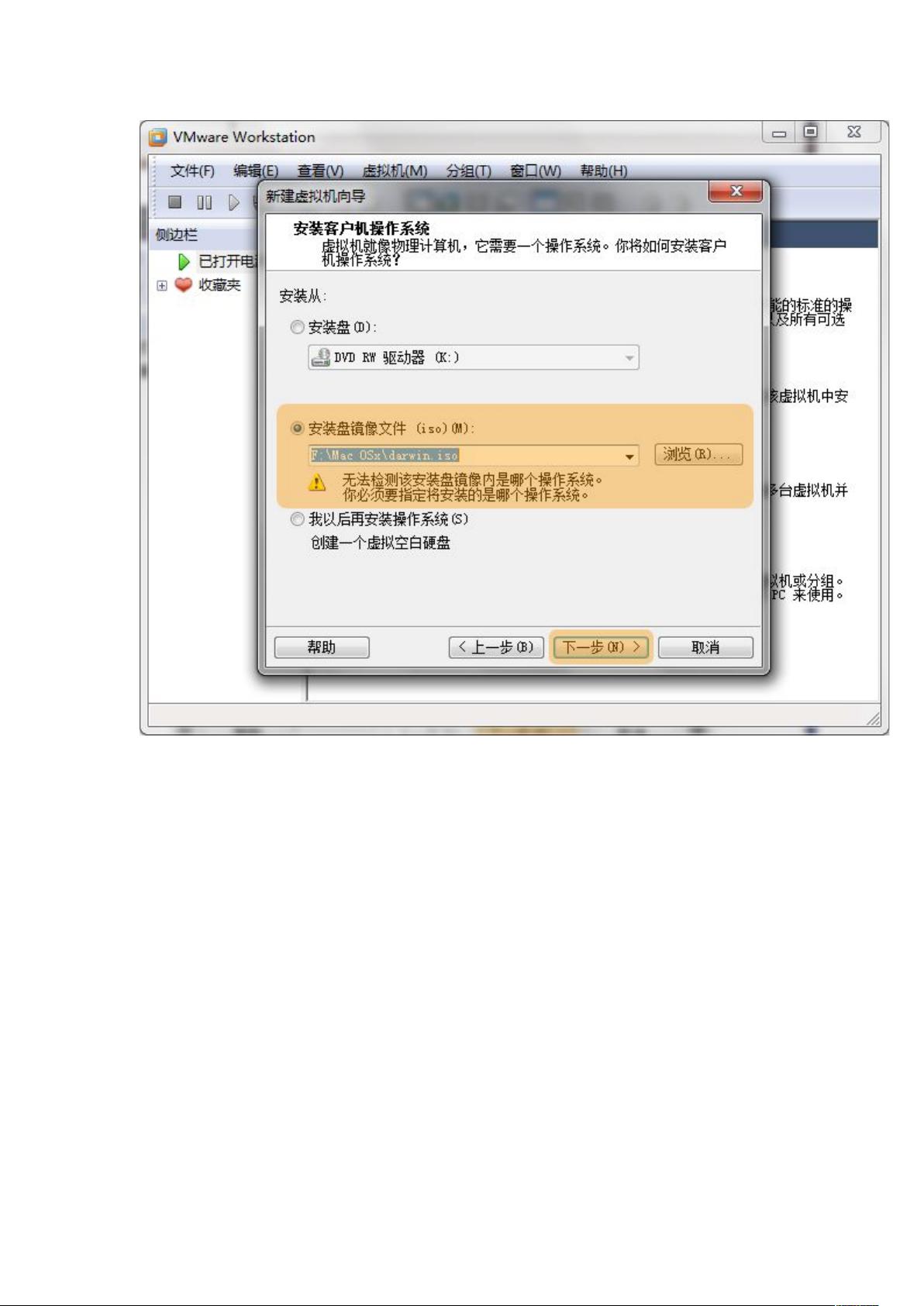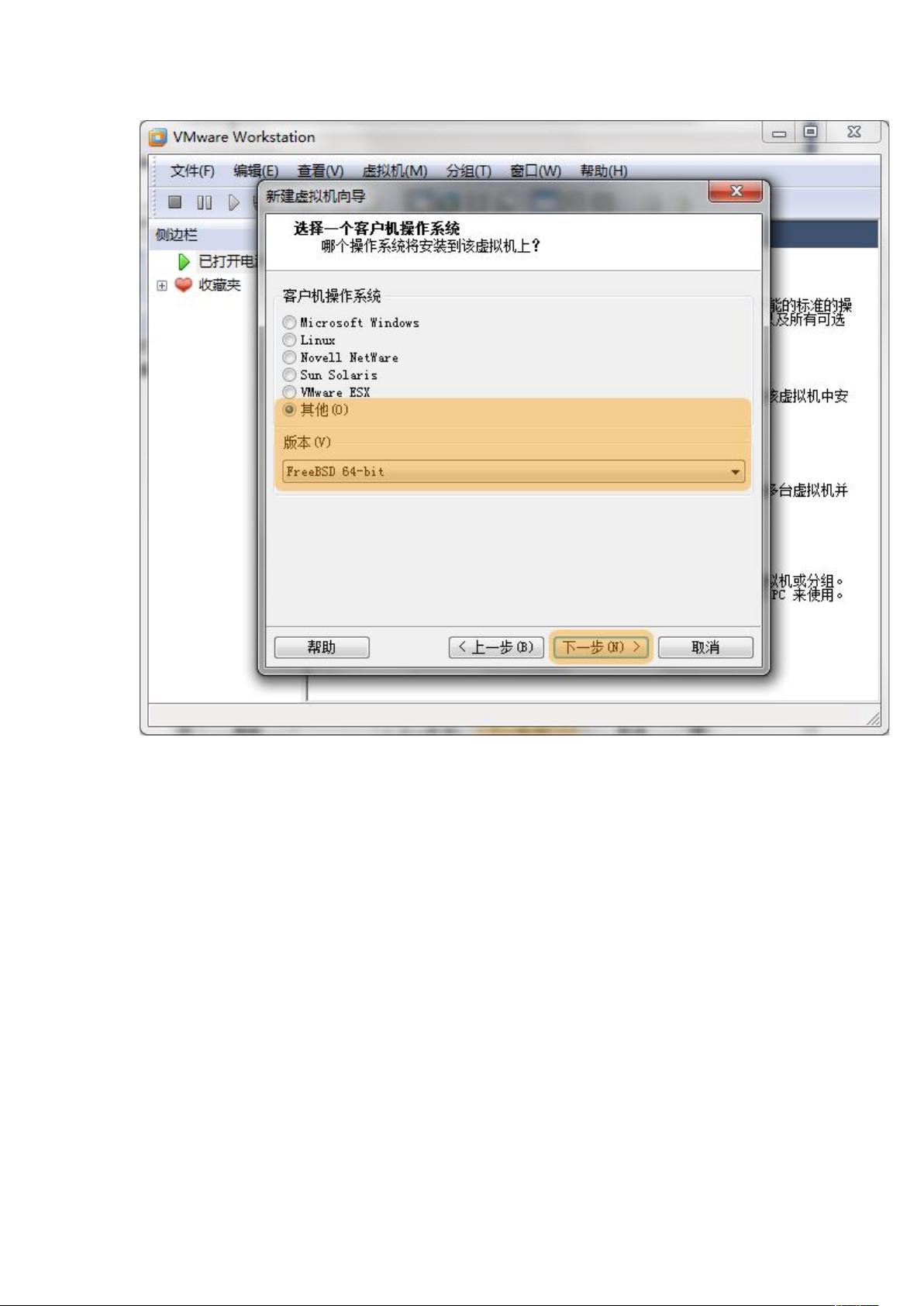iOS开发环境搭建:VMware工作站安装和MacOS虚拟机配置
iPhone开发环境搭建
构建iPhone开发环境是iOS应用开发的第一步,本文将一步一步地指导您如何搭建iPhone开发环境。
首先,我们需要安装VMware Workstation 7.1,该软件可以模拟Mac OS X环境,从而满足iOS应用开发的需求。安装过程中,我们需要选择典型安装,选择安装目录,并单击“Next”下一步。安装完成后,我们需要重启电脑,至此VMware Workstation安装完毕。
接下来,我们需要建立VM虚拟机。我们需要选择“标准(推荐)”,选择“Darwin.iso”镜像文件,并选择“FreeBSD64-bit”。然后,我们需要分配磁盘大小,建议设置15G以上,并点击“下一步”。在“定制硬件”中,我们需要选择“内存”,并调整内存大小,建议1G以上。我们还需要选择“新CD/DVD”,点击右侧“高级”,选择“SCSI”,点击下拉菜单选择“SCSI0:1”,并单击确定。
在虚拟机建立完成后,我们需要打开新建立的虚拟机目录,找到FreeBSD64-bit.vmx文件,用“记事本”打开,找到guestOS=“freebsd-64″字段改为guestOS=“darwin10″,关闭并保存。然后,我们需要将“VMwareWorkstation”关闭重新打开,单击“选项”,然后双击“常规”,我们会发现版本下方已经多出“MacOSXServer10.6”选项。
现在,我们需要安装MacOS10.6。我们需要双击“CD/DVD(SCSI)”更换引导镜像为snowleopard_10a432_userdvd.iso,然后点击“打开虚拟机电源”。在选择语言时,我们需要选择“以简体中文”。等待安装完成后,我们的iPhone开发环境就搭建好了。
在本文中,我们详细介绍了iPhone开发环境搭建的步骤,从安装VMware Workstation 7.1到建立VM虚拟机,最后安装MacOS10.6。通过这些步骤,我们可以成功搭建iPhone开发环境,满足iOS应用开发的需求。
知识点:
* iPhone开发环境搭建
* VMware Workstation 7.1安装
* VM虚拟机建立
* MacOS10.6安装
* iOS应用开发环境搭建
标签:iPhone开发环境、iOS应用开发、VMware Workstation 7.1、MacOS10.6
2011-03-09 上传
2011-10-11 上传
2024-11-02 上传
2024-10-27 上传
2024-10-27 上传
2024-10-27 上传
2023-09-02 上传
2024-01-04 上传
CoolliuJava
- 粉丝: 0
- 资源: 10
最新资源
- JavaScript实现的高效pomodoro时钟教程
- CMake 3.25.3版本发布:程序员必备构建工具
- 直流无刷电机控制技术项目源码集合
- Ak Kamal电子安全客户端加载器-CRX插件介绍
- 揭露流氓软件:月息背后的秘密
- 京东自动抢购茅台脚本指南:如何设置eid与fp参数
- 动态格式化Matlab轴刻度标签 - ticklabelformat实用教程
- DSTUHack2021后端接口与Go语言实现解析
- CMake 3.25.2版本Linux软件包发布
- Node.js网络数据抓取技术深入解析
- QRSorteios-crx扩展:优化税务文件扫描流程
- 掌握JavaScript中的算法技巧
- Rails+React打造MF员工租房解决方案
- Utsanjan:自学成才的UI/UX设计师与技术博客作者
- CMake 3.25.2版本发布,支持Windows x86_64架构
- AR_RENTAL平台:HTML技术在增强现实领域的应用